Die 5 besten Möglichkeiten, App-Abonnements auf Ihrem iPhone oder iPad zu kündigen
Haben Sie ein Abonnement für eine App oder einen Dienst, den Sie nicht mehr auf Ihrem iPhone, iPod touch oder iPad verwenden? Oder nehmen Sie an einer kostenlosen Testversion teil, gefällt Ihnen aber nicht genug, um ein kostenpflichtiger Abonnent zu werden? Durch die Kündigung können Sie Geld sparen oder eine Rechnungsstellung vermeiden.
In diesem Tutorial erfahren Sie mehr über verschiedene Methoden zum Kündigen von App-Abonnements und kostenlosen Testversionen auf iOS- und iPadOS-Geräten.

Hinweis: Wenn Sie eine App oder einen Dienst außerhalb des App Store von Apple abonnieren , z. B. über einen Webbrowser oder einen Abonnementdienst eines Drittanbieters, können Sie das Abonnement nicht mit den folgenden Methoden kündigen. Stattdessen müssen Sie sich über die ursprüngliche Anmeldequelle abmelden.
1. App-Abonnements auf iPhone und iPad über die Kontoeinstellungen (Account Settings)kündigen(Cancel App Subscriptions)
Wenn Sie sich entschieden haben, ein App-Abonnement auf Ihrem iPhone oder iPad zu kündigen, können Sie dies beispielsweise über die Seite „Abonnements“(Subscriptions) in Ihren Kontoeinstellungen tun . Es ist bequem und unkompliziert und kann für alle nativen und Drittanbieter-Apps und -Dienste – außer iCloud Drive – verwendet werden, die(Drive—that) Sie über Ihre Apple- Geräte abonniert haben.
- Öffnen Sie die App „Einstellungen“(Settings) und tippen Sie auf Ihre Apple-ID .
- Tippen Sie auf Abonnements(Tap Subscriptions) . Wenn Sie für App Store- Käufe eine andere Apple-ID verwenden, wählen Sie (Apple ID)Medien(Media) & Käufe(Purchases) und gehen Sie zu View Account > Subscriptions .

- Warten Sie(Wait) , bis die App „Einstellungen“(Settings) eine Liste der aktiven Abonnements lädt, die sich auf Ihre Apple-ID beziehen . Tippen Sie dann auf das Abonnement, das Sie kündigen möchten, z. B. Apple Arcade .
- Tippen Sie auf Abonnement kündigen.
- Tippen Sie auf „Bestätigen“(Tap Confirm) , um mit der Stornierung fortzufahren.

Hinweis: Trotz Kündigung können Sie bei den meisten Apps und Diensten Ihr Abonnement oder Ihre kostenlose Testversion bis zum Ende des aktuellen Abrechnungszeitraums nutzen.
Wenn Sie sich für ein erneutes Abonnement entscheiden, kehren Sie einfach zur Seite „Abonnements“ zurück und sehen Sie im Abschnitt (Subscriptions)„Inaktiv“(Inactive) nach , ob eine Liste inaktiver oder abgelaufener Abonnements angezeigt wird. Wählen Sie die App oder den Dienst aus, die Sie erneut abonnieren möchten, wählen Sie bei Bedarf einen alternativen Plan aus und tippen Sie auf „Verlängern“(Renew) .
2. Kündigen Sie(Cancel) ein iCloud Drive -Abonnement oder führen Sie ein Downgrade durch(Downgrade)
Wenn Sie für einen iCloud-Speicherplan bezahlen(pay for an iCloud storage plan) , wird dieser nicht auf der Seite „Abonnements“(Subscriptions) in Ihren iPhone- oder iPad-Kontoeinstellungen aufgeführt. Stattdessen müssen Sie verschiedene Schritte befolgen, um auf einen niedrigeren Tarif herunterzustufen oder ihn ganz zu kündigen:
- Öffnen Sie die App „Einstellungen“(Settings) und tippen Sie auf Ihre Apple-ID .
- Tippen Sie auf iCloud.
- Gehen Sie zu Manage Account Storage > Change Storage Plan .

- Tippen Sie auf Downgrade- (Tap Downgrade) Optionen(Options) und authentifizieren Sie sich mit Ihrem Apple-ID- Passwort, Touch ID oder Face ID .
- Wählen Sie eine Speichermenge für das Downgrade aus oder wählen Sie 5 GB, um zur kostenlosen Speicherstufe zurückzukehren.

- Tippen Sie auf „Fertig“, um Ihre Änderungen zu bestätigen.
Sie müssen alle Daten, die den heruntergestuften iCloud-Schwellenwert überschreiten, vor dem Ende des aktuellen Abonnementzeitraums herunterladen.
3. Kündigen Sie App-Abonnements(Cancel App Subscriptions) über den App Store
Eine weitere Möglichkeit, App-Abonnements auf dem iPhone und iPad zu kündigen, ist der App Store . Probieren Sie es aus, wenn Sie Probleme beim Abbrechen einer App über die Einstellungen-App(trouble canceling an app through the Settings app) haben oder für Einkäufe eine andere Apple-ID verwenden. (Apple ID)Hier ist wie:
- Öffnen Sie die App Store- App und tippen Sie oben rechts auf dem Bildschirm auf Ihr Profilsymbol.
- Tippen Sie auf Abonnements,(Tap Subscriptions) um eine Liste der App Store- Abonnements zu laden.

- Wählen Sie das Abonnement aus, das Sie kündigen möchten, z. B. Apple Music .
- Tippen Sie auf die Option „Abonnement kündigen“(Cancel Subscription) .
- Tippen Sie auf Bestätigen.

4. Kündigen Sie (Cancel) Abonnements(Subscriptions) auf iPhone und iPad über die App-Einstellungen(App Settings)
Wenn Sie Apple Music(Apple Music) , Apple News oder Apple TV abonnieren , können Sie das Abonnement direkt in der App kündigen. Das zu tun:
- Öffnen Sie eine App wie „Musik“(Music) , „Nachrichten(News) “ oder „TV“ und tippen Sie oben rechts auf dem Bildschirm auf Ihr Profilsymbol.
- Tippen Sie auf Abonnement verwalten.

- Tippen Sie auf Abonnement kündigen.
- Wählen Sie Bestätigen.

5. Kündigen Sie(Cancel) iPhone- oder iPad- Abonnements(Subscriptions) über einen Mac oder PC
Wenn Sie Ihr iPhone oder iPad nicht dabei haben, können Sie App-Abonnements und kostenlose Testversionen mit einem Mac oder Windows- PC kündigen.
App-Abonnements(Cancel App Subscriptions) über Mac (macOS) kündigen
Wenn Sie einen Mac besitzen , bei dem Sie sich mit derselben Apple-ID angemeldet haben, mit der Sie auf dem iPhone oder iPad Einkäufe tätigen, können Sie App-Abonnements und kostenlose Testversionen über den App Store kündigen . Hier ist wie:
- Öffnen Sie den Mac App Store und wählen Sie in der Seitenleiste Ihre Apple-ID aus.(Apple ID)

- Wählen Sie Kontoeinstellungen.

- Scrollen Sie(Scroll) nach unten und wählen Sie neben „Abonnements“ die (Subscriptions)Option „Verwalten“(Manage) aus .

- Wählen Sie Bearbeiten(Select Edit) neben dem Abonnement, das Sie kündigen möchten, z. B. Apple Music .

- Wählen Sie „Abonnement kündigen“(Select Cancel Subscription) oder „Kostenlose Testversion kündigen“(Cancel Free Trial) .

- Wählen Sie Bestätigen.

Um ein iCloud Drive(Drive) -Abonnement herunterzustufen oder zu kündigen , öffnen Sie das Apple- Menü, wählen Sie „ Systemeinstellungen (System) “(Preferences) und gehen Sie zu Apple ID > iCloud“ > Manage > Change Storage Plan > Downgrade Optionen(Options) “. Wählen Sie dann eine Downgrade-Option und klicken Sie auf „Fertig“(Done) .
App-Abonnements(Cancel App Subscriptions) auf dem PC ( Windows ) kündigen
Wenn Sie einen Windows- PC verwenden, können Sie App-Abonnements, die Sie auf Ihrem iPhone oder iPad abgeschlossen haben, über iTunes verwalten. Wenn es nicht installiert ist, laden Sie iTunes aus dem Microsoft Store herunter(download iTunes from the Microsoft Store) und melden Sie sich mit demselben Konto an, mit dem Sie auf Ihren iOS- oder iPadOS-Geräten Einkäufe tätigen. Sobald Sie das getan haben:
- Öffnen Sie iTunes und wählen Sie in der Menüleiste Account > View My Account

- Wählen Sie neben „Abonnements“ die (Subscriptions)Option „Verwalten“(Manage) aus .

- Wählen Sie Bearbeiten(Select Edit) neben dem Abonnement aus, das Sie kündigen möchten.

- Wählen Sie „Abonnement kündigen“(Select Cancel Subscription) oder „Kostenlose Testversion kündigen“(Cancel Free Trial) .

- Wählen Sie Bestätigen.
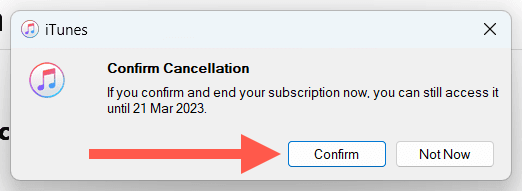
Um ein iCloud Drive(Drive) -Abonnement herabzustufen oder zu kündigen , laden Sie die iCloud für Windows-App(iCloud for Windows app) aus dem Microsoft Store herunter und melden Sie sich mit Ihrer Apple-ID an . Wählen Sie dann Storage > Change Storage Plan > Downgrade Options , wählen Sie eine verfügbare Downgrade-Option aus und wählen Sie Fertig(Done) .
Zahlen Sie(Pay) nur für Apple-Abonnements, die(Apple Subscriptions) Sie nutzen
Durch die Kündigung von App-Abonnements auf Ihrem iPhone oder iPad können Sie unerwünschte Kosten vermeiden und langfristig Geld sparen. Mit den oben beschriebenen Methoden können Sie Ihre App-Abonnements schnell und einfach verwalten und nur für die Dienste bezahlen, die Sie nutzen. Denken Sie daran(Remember) , Ihre Abonnementliste regelmäßig zu überprüfen, um Überraschungen zu vermeiden, und nutzen Sie kostenlose Testversionen, um neue Apps zu testen, bevor Sie sich für ein kostenpflichtiges Abonnement entscheiden.
Allerdings kann die Abmeldung von einer App oder einem Dienst nur wenige Stunden vor der Verlängerung dennoch zu einer Belastung Ihrer Kreditkarte oder Zahlungsquelle führen. In diesem Fall können Sie bei Apple jederzeit eine Rückerstattung beantragen(request Apple for a refund) .
Related posts
Erhalten Sie Outlook-E-Mail-Statistiken mit StatView
So rufen Sie eine E-Mail in Outlook ab
So leiten Sie E-Mails in Outlook 2019 automatisch weiter
Müssen Sie Ihre E-Mails der letzten Woche sehen? So suchen Sie Outlook nach Datum
Fräulein Hotmail? Erläuterung der E-Mail-Dienste von Microsoft Outlook
Beheben Sie den Fehler „Microsoft Office Outlook kann nicht gestartet werden“.
10 Tools zum Wiederherstellen eines verlorenen oder vergessenen Outlook PST-Passworts
So erstellen und fügen Sie Screenshots mit OneNote ein
Outlook Autocomplete funktioniert nicht oder wird zurückgesetzt?
So ändern Sie die Standardschriftart in Office-Apps
So beheben Sie, dass die Outlook-Suche nicht funktioniert
So beheben Sie, dass Outlook immer wieder nach einem Passwortproblem fragt
So exportieren Sie Ihre E-Mails aus Microsoft Outlook in CSV oder PST
5 Skriptfunktionen von Google Sheets, die Sie kennen müssen
So zeigen Sie die Wortzahl in Microsoft Word an
So verwenden Sie die Outlook-Besprechungsverfolgung, um zu sehen, wer akzeptiert hat
Auf Outlook-Datendatei kann nicht zugegriffen werden: 4 Korrekturen zum Ausprobieren
So stellen Sie gelöschte E-Mails in Office 365 wieder her
So löschen Sie leere Zeilen in Excel
So beheben Sie den Outlook-Verbindungsfehler unter Windows
